jpg格式怎么转换成psd格式 jpg格式如何转换成psd格式
更新时间:2023-09-08 09:51:06作者:xinxin
在电脑中存储的图片中,jpg格式和psd格式都是属于图形文件格式的一种,而在众多图片格式中,jpg格式无疑时最常见的一种,用户也能够通过简洁的看图软件来进行打开,当然用户也可以对jpg格式进行psd格式转换,可是jpg格式怎么转换成psd格式呢?这里小编就来教大家jpg格式如何转换成psd格式,一起来看看吧。
具体方法:
1、准备好Jpg图片,把图片专门放置在一个文件夹内。
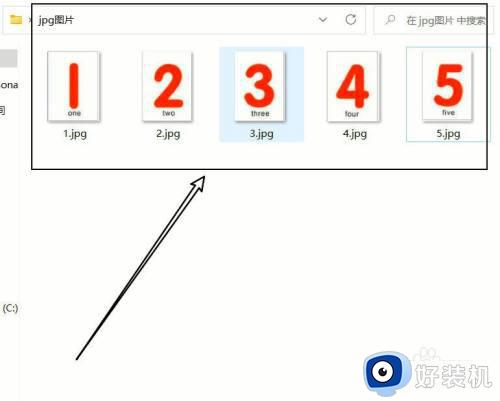
2、打开Photoshop,然后点击上方菜单栏文件。
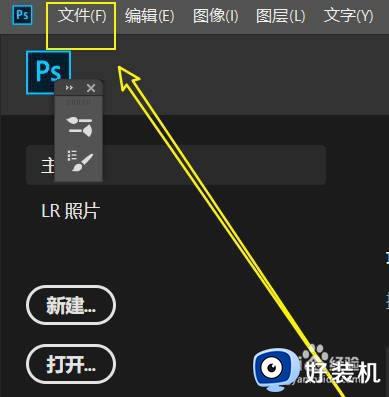
3、选中文件中的脚本,然后点击图像处理器。
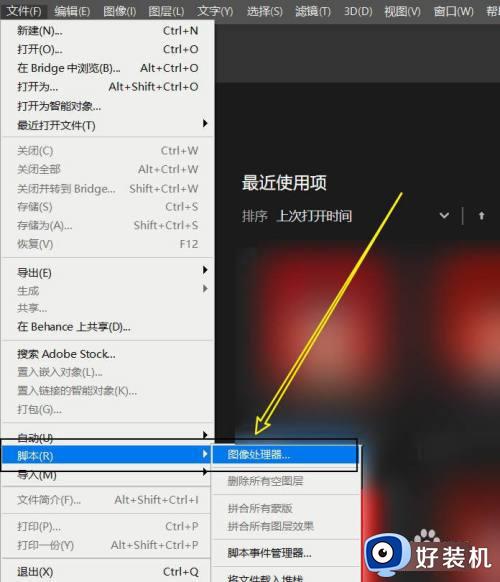
4、在图像处理器面板中,点击选中文件夹,里面放入一开始准备的jpg图片文件。
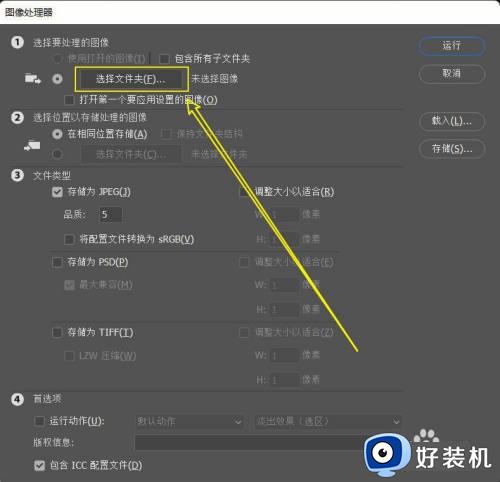
5、然后选择转换后的存储位置。
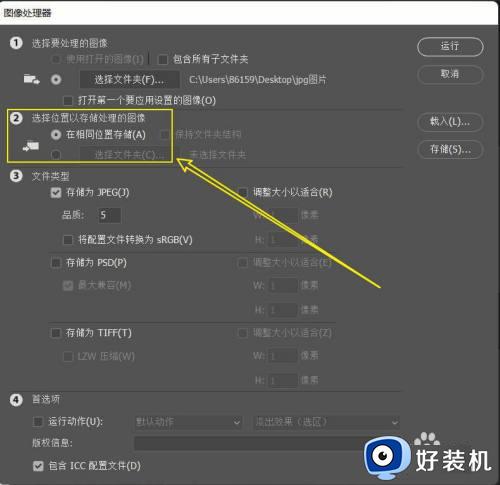
6、最关键的一步,勾选导出的文件类型为psd。
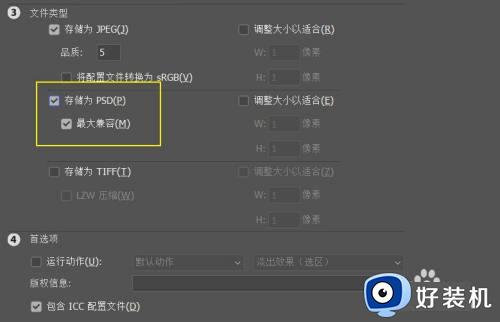
7、最后点击右上角的运行等待导出即可。
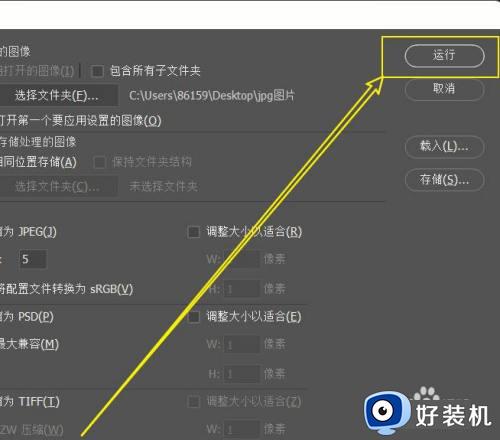
上述就是小编告诉大家的jpg格式如何转换成psd格式所有步骤了,如果有不了解的用户就可以按照小编的方法来进行操作了,相信是可以帮助到一些新用户的。
jpg格式怎么转换成psd格式 jpg格式如何转换成psd格式相关教程
- 怎么把psd文件改成jpg psd文件如何转换成jpg
- 怎么把cr2格式图片转换成jpg 图片是cr2格式怎么转换成jpg格式
- pdf格式怎么转换成jpg格式 电脑如何把pdf转换成jpg图片
- dds文件怎么转换成jpg格式 dds文件转成jpg格式设置方法
- 图片png怎么转换成jpg 怎样将照片转换成jpg格式
- png怎么变成jpg 照片png怎么转换成jpg格式
- 图片cr2怎么转换成jpg 如何将cr2格式的照片转换成JPG
- 怎么把esd文件转换成iso文件 esd格式文件转换成iso格式文件的方法
- acc如何转换成mp3 音频acc怎么转换成mp3格式
- 怎样把kux视频转换成mp4格式 kux格式怎么转换成mp4免费教程
- 360safe是什么文件夹 360safe文件夹可以删除吗
- 怎么查看bios的版本 查看bios版本的教程
- 雷蛇鼠标宏设置一键压枪详细教程 雷蛇鼠标宏怎么设置压枪
- 电脑屏幕显示节电模式然后黑屏怎么解决 电脑显示节电模式后黑屏如何解决
- steam不小心点到大屏幕怎么取消 steam关掉大屏幕的步骤
- 电脑屏幕颜色偏黄怎么调整 电脑屏幕突然变黄怎么恢复
电脑常见问题推荐
- 1 mumu模拟器安装失败怎么回事?mumu模拟器下载安装失败如何处理
- 2 无需下载直接登录qq怎么操作 在线登录qq不用下载的方法
- 3 百度网盘的文件怎么下载到电脑 百度网盘文件如何下载到电脑
- 4 UC设置默认搜索引擎的方法 uc浏览器怎么设置默认搜索引擎
- 5 电脑屏幕截屏快捷键是哪个键 电脑上截屏快捷键是什么键
- 6 打印机共享0x0000011b错误怎么解决 打印机共享提示错误0x0000011b的解决教程
- 7 excel打开后是特别小的窗口怎么回事?excel打开时是小窗口如何解决
- 8 360热点资讯怎么关?360浏览器热点资讯的关闭教程
- 9 另一台电脑搜索不到共享打印机怎么办 别的电脑搜索不到共享打印机解决方法
- 10 windows update无法开启怎么办 windows update服务无法开启如何解决
